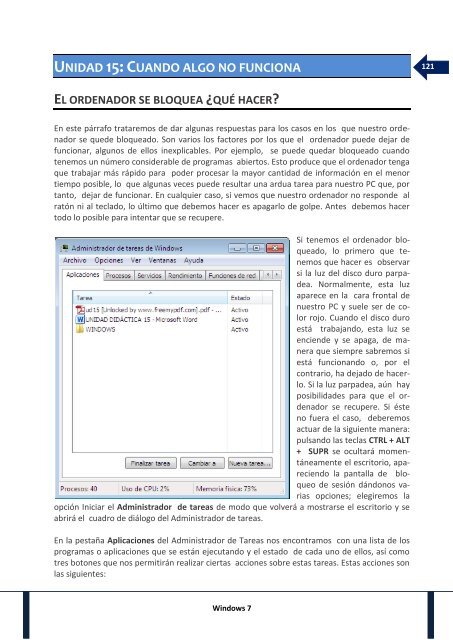Create successful ePaper yourself
Turn your PDF publications into a flip-book with our unique Google optimized e-Paper software.
UNIDAD 15: CUANDO ALGO NO FUNCIONA<br />
121<br />
EL ORDENADOR SE BLOQUEA ¿QUÉ HACER?<br />
En este párrafo trataremos de dar algunas respuestas para los casos en los que nuestro ordenador<br />
se quede bloqueado. Son varios los factores por los que el ordenador puede dejar de<br />
funcionar, algunos de ellos inexplicables. Por ejemplo, se puede quedar bloqueado cuando<br />
tenemos un número considerable de programas abiertos. Esto produce que el ordenador tenga<br />
que trabajar más rápido para poder procesar la mayor cantidad de información en el menor<br />
tiempo posible, lo que algunas veces puede resultar una ardua tarea para nuestro PC que, por<br />
tanto, dejar de funcionar. En cualquier caso, si vemos que nuestro ordenador no responde al<br />
ratón ni al teclado, lo último que debemos hacer es apagarlo de golpe. Antes debemos hacer<br />
todo lo posible para intentar que se recupere.<br />
Si tenemos el ordenador bloqueado,<br />
lo primero que tenemos<br />
que hacer es observar<br />
si la luz del disco duro parpadea.<br />
Normalmente, esta luz<br />
aparece en la cara frontal de<br />
nuestro PC y suele ser de color<br />
rojo. Cuando el disco duro<br />
está trabajando, esta luz se<br />
enciende y se apaga, de manera<br />
que siempre sabremos si<br />
está funcionando o, por el<br />
contrario, ha dejado de hacerlo.<br />
Si la luz parpadea, aún hay<br />
posibilidades para que el ordenador<br />
se recupere. Si éste<br />
no fuera el caso, deberemos<br />
actuar de la siguiente manera:<br />
pulsando las teclas CTRL + ALT<br />
+ SUPR se ocultará momentáneamente<br />
el escritorio, apareciendo<br />
la pantalla de bloqueo<br />
de sesión dándonos varias<br />
opciones; elegiremos la<br />
opción Iniciar el Administrador de tareas de modo que volverá a mostrarse el escritorio y se<br />
abrirá el cuadro de diálogo del Administrador de tareas.<br />
En la pestaña Aplicaciones del Administrador de Tareas nos encontramos con una lista de los<br />
programas o aplicaciones que se están ejecutando y el estado de cada uno de ellos, así como<br />
tres botones que nos permitirán realizar ciertas acciones sobre estas tareas. Estas acciones son<br />
las siguientes:<br />
Windows 7